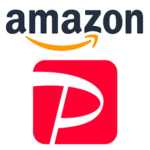< この記事をシェア >
AmazonでPayPay残高で支払いする方法です。

[2022年5月10日 更新]
AmazonでのPayPay支払いが正式に利用可能となっています。
これまでもこの記事で紹介している通り、一部のユーザーで利用可能でしたが、5月10日からは本人確認済のPayPayアカウントであれば誰でも利用可能となっています。
※AmazonでPayPay支払いする場合は、最初のみ初期セットアップが必要となります。
⇒ Amazonのお買い物をPayPayでお支払い – Amazon
2022年4月15日、ついにAmazonでPayPayでの支払いができるようになりました。
4月15日より一部ユーザーで利用可能となっており、5月10日からは全ユーザーが利用できます(後述している本人確認済のPayPayアカウントが必要です)
Amazonは、以前からd払いや携帯決済などでの支払いにも対応していましたが、ここにきてPayPayも利用できるようになっています。
AmazonでPayPayの支払いは、初回のみAmazonアカウントにPayPayアカウントを登録する必要があります。
また、PayPayの支払いは残高(PayPayマネー)とPayPayポイントのみ&本人確認が必須などの条件もあります。
実際にAmazonアカウントにPayPayアカウントを登録し、初期セットアップ完了後に支払いしてみました。
ちゃんと買い物でPayPayポイントも還元されました。
この記事では、AmazonでPayPayで支払いする方法&初期セットアップ手順や条件、キャンペーンなどまとめを紹介します。
AmazonでPayPayで支払いする方法
【9月1日~9月30日は最大100%還元!!】Amazon×ペイペイジャンボ
2回に1回の確率で当たる
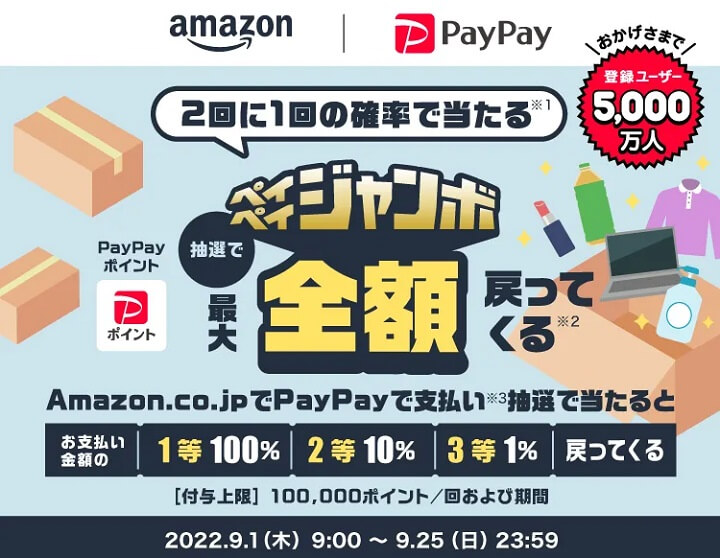
| 開催期間 | 2022年9月1日(木)9:00~9月25日(日)23:59 |
|---|---|
| 特典 | Amazonの買い物(Amazonプライム会員費のお支払いを含む)でPayPayを使って支払いすると以下の特典を還元 1等:100% 2等:10% 3等:1% |
| 対象の支払い方法 | PayPay残高(マネー、ポイント) |
| 付与上限 | 10,000円相当/回、期間 |
| 詳細 | https://paypay.ne.jp/event/amazon-20220901/ |
2022年9月1日~9月30日の期間で開催されるAmazon×PayPayのキャンペーンです。
期間中にAmazonで買い物した際にPayPay支払いを選択することで最大100%還元となるペイペイジャンボとなっています。
当選確率が2回に1回というのも嬉しいポイントです。
おトクにAmazonで買い物できるチャンスなのでPayPayユーザーは是非!
[リンクと関連記事]
⇒ Amazon
⇒ ペイペイジャンボとは?還元条件、対象ショップまとめ
AmazonでPayPayを利用するための条件など
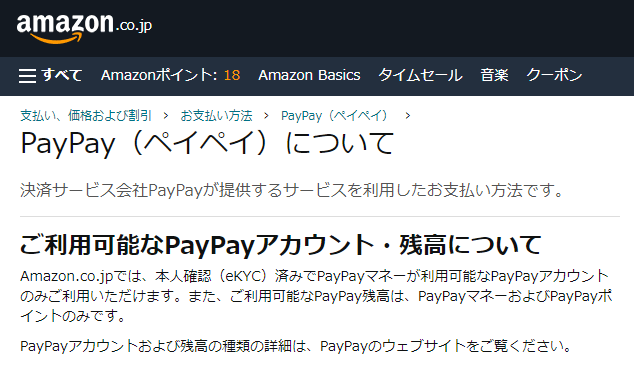
■利用可能なPayPayアカウント
・本人確認(eKYC)済みでPayPayマネーが利用可能なアカウント
■支払いに利用できる残高(支払い方法)
・ PayPayマネー残高、PayPayポイントのみ
※クレジットカードなどは対象外
⇒ Amazonで使えるPayPayについての詳細はこちら
■還元されるPayPayポイント
・自分のPayPayアカウントの還元率が適用される(PayPayステップによって変動。最低でも0.5%還元)
Amazonで利用できるPayPayアカウントは、 本人確認済みでPayPayマネーが利用できるアカウントとなります。
本人確認が完了していない場合は、Amazonに登録できないのでご注意を。
支払いに利用できるのは、「PayPayマネー(チャージした残高)」と「PayPayポイント(旧:PayPayボーナス)」のみとなります。
PayPayのクレジットカード支払いはAmazonでは利用できません。
なので、AmazonでPayPay支払いで買い物する場合は、買い物の合計金額以上の残高がないと支払いできません(Amazonでの買い物レジからPayPay残高の確認もできます)
また実際に支払いしてみましたが、ちゃんとPayPay残高で支払った分のPayPayポイントが還元されました。
※還元率はPayPayステップの達成状況によって異なりますが、最低でも0.5%還元となります。
AmazonでPayPay支払いするための初期セットアップ手順
最初だけPayPayアプリがインストールされたスマホから実行する必要あり
AmazonでPayPay支払いを行う場合、最初のみセットアップが必要となります。
初期セットアップは、PayPayアプリがインストールされたスマホから行う必要があります。
セットアップ後はPCブラウザからAmazonにアクセスしてもPayPayが選択できますが、初期セットアップはPCブラウザからはできませんでした。
今回はiPhoneのAmazonアプリから初期セットアップを行ってみた手順を紹介します。
Androidでも同様の手順となります。Amazonアプリじゃなくてもブラウザからでも登録できます。
Amazonアカウントサービスの支払い方法にPayPayを追加
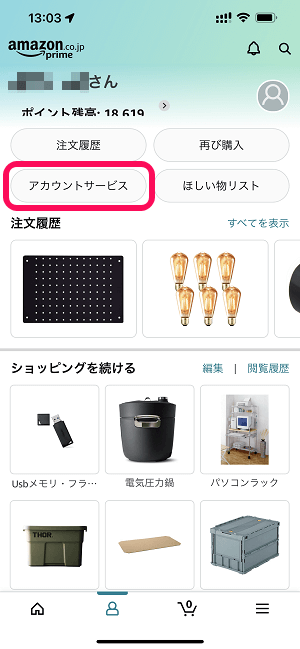
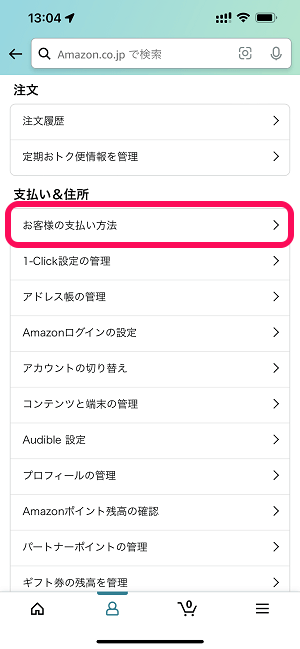
⇒ Amazonウォレットに支払い追加
本人確認完了済のPayPayアカウントが登録されているアプリをインストールしているスマホで↑のリンクにアクセスするか、Amazonにアクセス(アプリでもOK)して「アカウントサービス > お客様の支払い方法」を選択します。
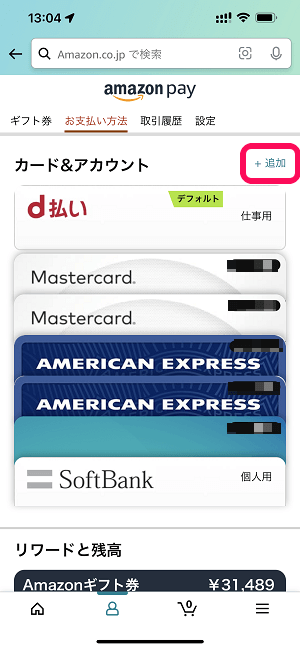
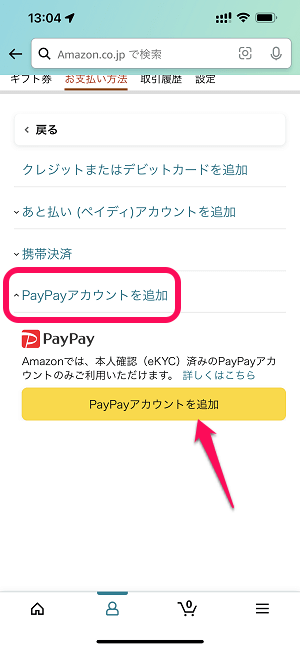
「+追加」をタップして、「PayPayアカウントを追加」を選択ます。
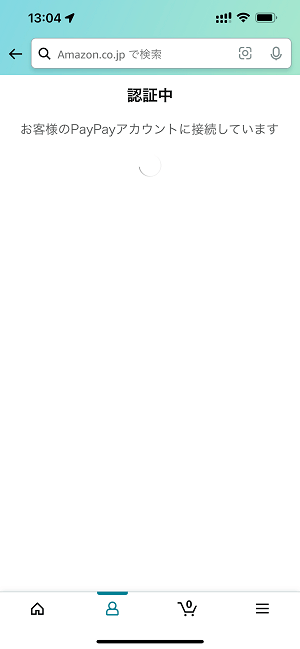
認証中…と表示されるのでちょっと待ちます。
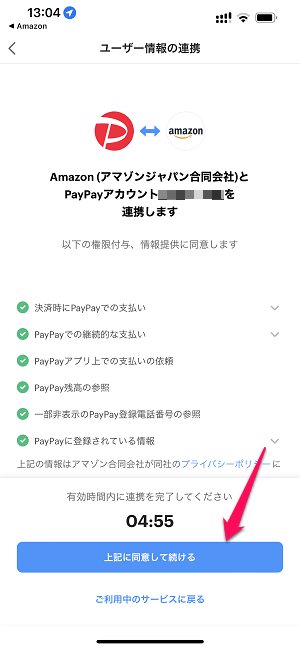
PayPayアプリが起動します。
PayPayアカウントがAmazonで利用可能な場合は←のように表示されます。
「上記に同意して続ける」をタップします。
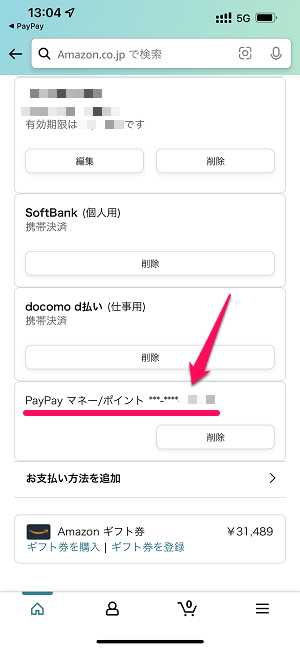
Amazonの画面に戻ります。
支払い方法一覧の中にPayPayが登録されていることがわかります。
これでAmazonでの買い物でPayPayが利用できるようになりました。
初期設定完了後はPCブラウザからでもPayPayが選択できる
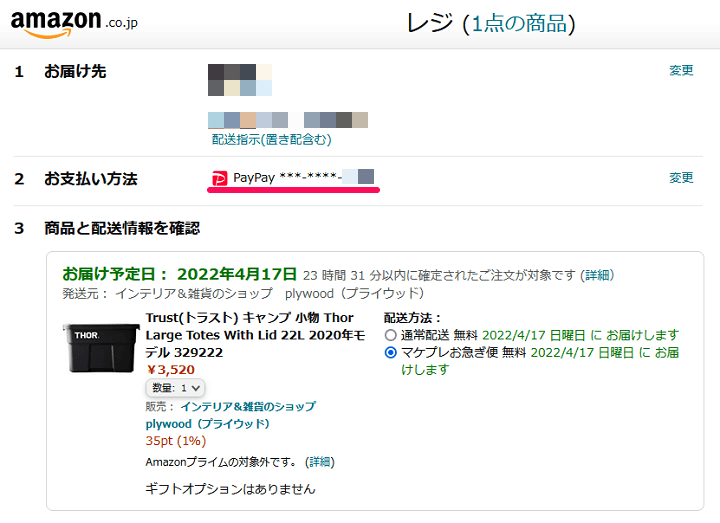
この状態になれば、PCブラウザでAmazonにアクセスしても支払い一覧の中にPayPayが表示されています。
AmazonでPayPayで商品を購入する手順
初期セットアップ完了後はPCからでもPayPayが選択できる。ポイント還元もあり
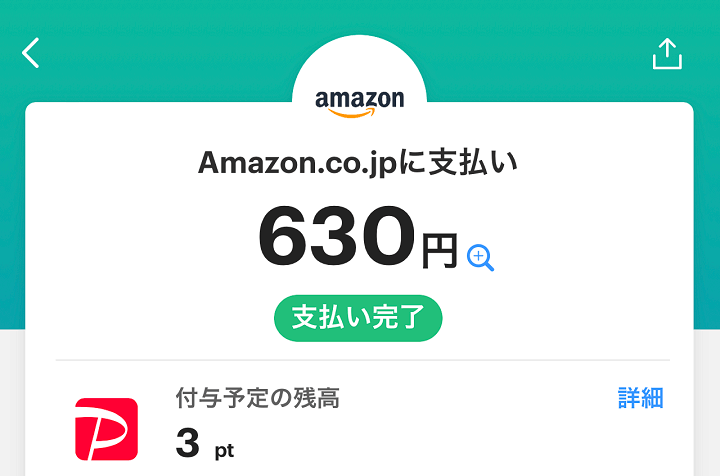
せっかくなのでPayPay残高を利用してAmazonで買い物してみました。
購入完了後にPayPayから通知も届きますし、PayPayステップに応じたポイント還元も行われました。
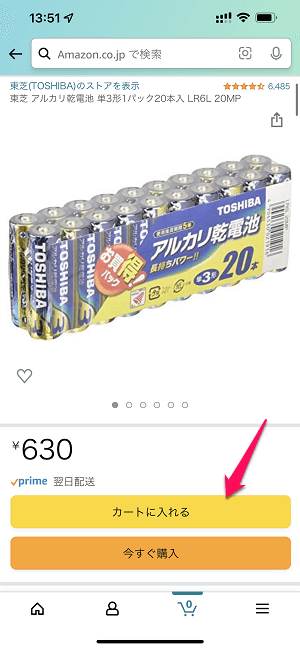
通常通り、Amazonにアクセスして商品をカートに入れてレジに進みます。
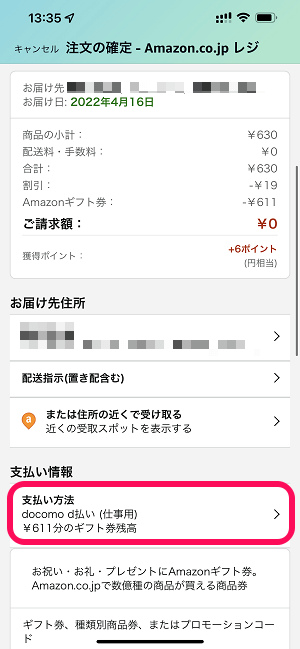
レジの注文画面の支払い方法をタップします。
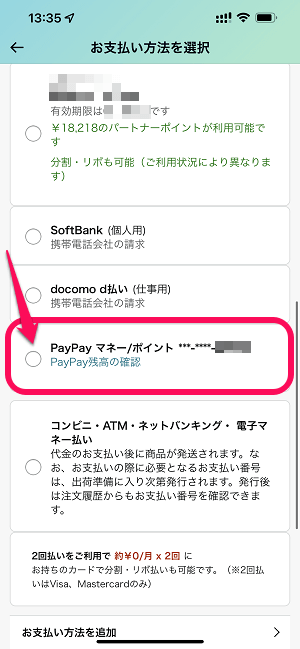
PayPayマネー/ポイントを選択します。
Amazonの画面上からPayPay残高の確認もできる
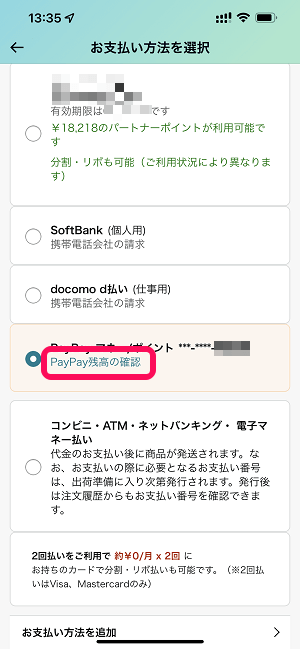

ちなみにこの画面から現在のPayPay残高の確認もできます。
「PayPay残高の確認」をタップして少し待つことでAmazonの画面上に残高が表示されます。
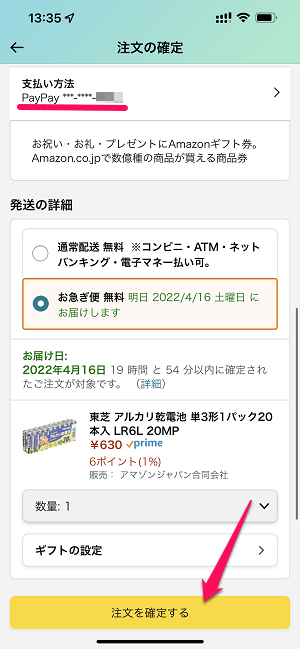
支払い方法にPayPayが選択されていることを確認して、注文を確定します。
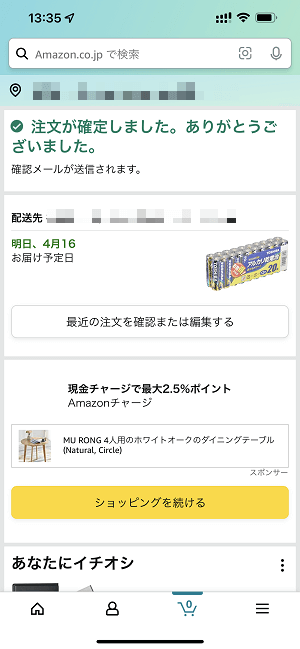
Amazonでの買い物完了です。
ここから少し待つと…
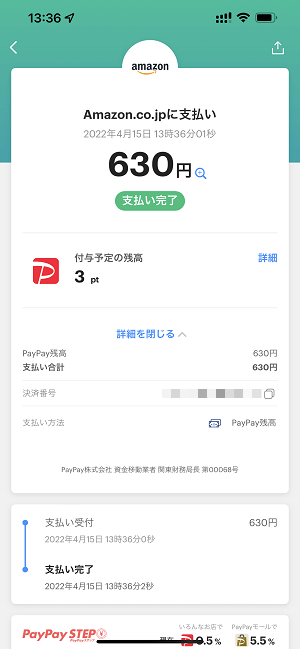
PayPayアプリからも通知が届きます。
Amazonで買い物したことが一目でわかる&ユーザーの還元率に応じたポイント還元が行われていることがわかります。
注文/支払いから通知までは、Amazonに限らずオンラインストアでPayPay支払いを行った時と同じ流れとなります。
ついにAmazonで利用できるようになったPayPay
最初にセットアップが必要だけと以後はクレジットカードなどと同じように利用できる
キャッシュレス決済はPayPayがメインという人はAmazonでの利用もアリ
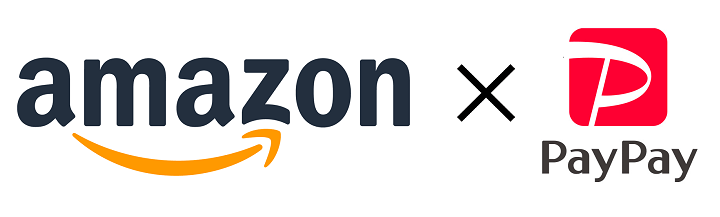
AmazonでPayPayで支払いする方法&初期セットアップ手順はこんな感じです。
ついにPayPayがAmazonで使えるようになっちゃいました。
Amazonでの買い物をすべてPayPayで支払うメリットも現在のところは特にないと思いますが、今後、超PayPay祭やペイペイジャンボなどの対象ストアにAmazonが登場することもあると思います。
そういう時はめちゃくちゃおトクにAmazonで買い物ができるチャンスになります。
PayPayを利用している人でAmazonでもよく買い物するという人はとりあえずAmazonアカウントにPayPayアカウントを登録しておくといいと思うので是非!
■Amazon×PayPayの詳細はこちら
⇒ PayPay(ペイペイ)について – Amazon
【過去】以前開催されたPayPay×Amazonのキャンペーン
[2022年9月1日 更新]
9月1日~9月25日の期間でAmazonにてPayPay支払いすることで最大100%還元となるペイペイジャンボが開催されます。
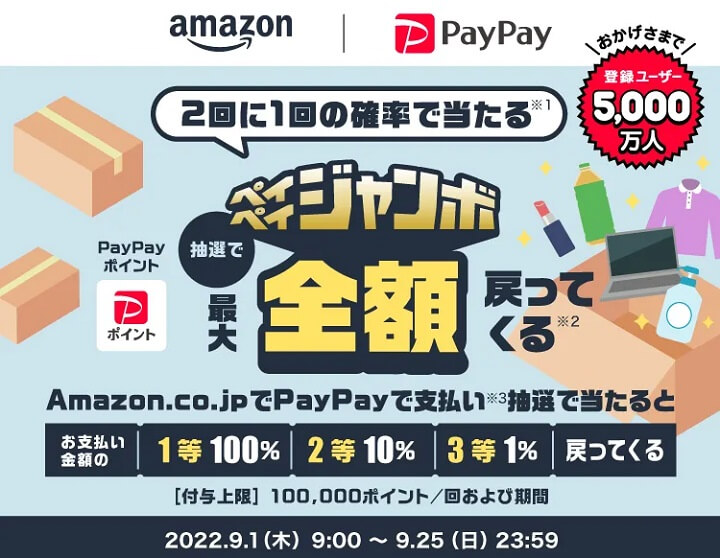
当選確率は2回に1回となっています。
おトクにAmazonで買い物できるので是非!
⇒ Amazon
⇒ ペイペイジャンボとは?還元条件、対象ショップまとめ
< この記事をシェア >
\\どうかフォローをお願いします…//
このAmazonでPayPayで支払いする方法 – 初期セットアップと利用条件、使用できる残高/ポイント、キャンペーンなどまとめの最終更新日は2022年10月1日です。
記事の内容に変化やご指摘がありましたら問い合わせフォームまたはusedoorのTwitterまたはusedoorのFacebookページよりご連絡ください。